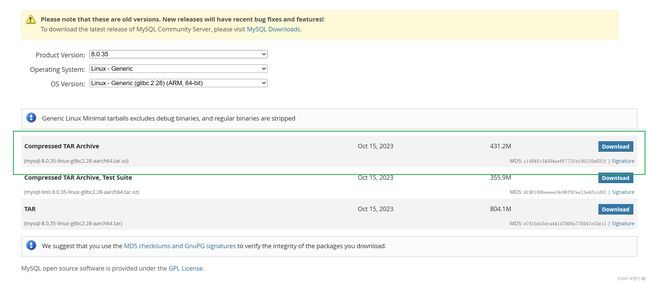国产银河麒麟操作系统+飞腾CUP安装运行环境+ARM64架构(一、Mysql部署)
在上一篇中讲述了Java在ARM64架构上的安装,这期来部署Mysql在ARM64部署
Mysql安装和部署
- 去官网下载mysql 安装包
- 官网地址:https://downloads.mysql.com/archives/community
2)方法同上在输入命令tar -xvf 解压 mysql安装包
3)给解压后的安装包重命名:mv mysql-8.0.35-linux-glibc2.12-arrch64 mysql
4)然后 cd /mysql 创建data文件夹 mkdir data
5) 创建用户组和密码: groupadd mysql useradd -g mysql mysql
6) 给用户授权: chown -R mysql.mysql /opt/service/mysql
7) 初始化mysql基本信息:切换到mysql下的bin目录 cd bin 然后执行初始化命令:
./mysqld --user=mysql --basedir=/opt/service/mysql --datadir=/opt/service/mysql/data --lower-case-table-names=1 –initialize
初始化后会得到临时密码 :<*FRw4iifwRt
8) 编辑my.cnf文件 : vim /etc/my.conf
将以下内容添加到my.conf 文件 中
[mysqld]
port=3306
user=mysql
basedir=/opt/service/mysql #这个是你的实际安装路径
datadir=/opt/service/mysql/data #这个是你的实际安装路径
socket=/opt/service/mysql/data/mysql.sock
character_set_server=utf8mb4
symbolic-links=0
[mysqld_safe]
log-error=/var/log/mysqld.log
pid-file=/var/run/mysqld/mysqld.pid
[client]
port=3306
socket=/opt/service/mysql/data/mysql.sock9) 将mysql 服务添加到系统中实现开机自起 :cp -a ./support-files/mysql.server /etc/init.d/mysql
10)然后给服务授权和创建软连接 :
授权:chmod +x /etc/init.d/mysql
软连接:/lib/systemd/system-sysv-install enable mysqld
11) 然后输入 vim /etc/profile 编辑配置文件
将以下内容复制到里面
export MYSQL_HOME=/opt/service/mysql (换成自己的实际路径)
export PATH=$PATH:${JAVA_PATH},${MYSQL_HOME}/bin12)启动mysql服务 : sudo systemctl start mysql
查看服务状态:sudo systemctl status mysql
停止服务:sudo systemctl stop mysql
13)修改mysql密码及设置远程链接
输入mysql -uroot -p 密码使用之前随机生成的密码 进入mysql
修改mysql密码:
ALTER USER 'root'@'localhost' IDENTIFIED WITH mysql_native_password BY '123456';
123456可以改成自己想设的密码
flush privileges; 这个命令时刷新在数据的所有修改
修改远程链接:update user set host='%' where user='root';
执行:flush privileges;
然后去windows下的Navicat试试远程链接能不能用
记得将端口放开 ,把防火窗关掉
下一篇Redis
在这里,小條祝大家心想事成